ホームページ >システムチュートリアル >Windowsシリーズ >win10でパスワード入力後にループで再起動してしまう問題を解決
win10でパスワード入力後にループで再起動してしまう問題を解決
- 王林転載
- 2023-12-29 21:53:481770ブラウズ
誤って間違った操作を行ってしまった場合、またはシステム自体に特定のエラーが発生した場合、パスワードを入力した後にデスクトップに入ることができず、再起動が必要になる場合があります。現時点ではセーフモードで修復することができますので、以下で具体的な方法を見ていきましょう。
win10 はデスクトップに入るパスワードを入力できず、ソリューションを再起動し続けます
1. まず、キーボードの「shift」を押したまま、右下隅にある電源ボタンをクリックしますをクリックし、修復インターフェイスが表示されるまでコンピューターを再起動することを選択し、「shift」キーを放します。
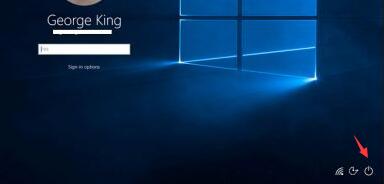
2. 右下隅に電源ボタンがない場合は、コンピュータ ホストの電源ボタンを使用することもできますが、3 回再起動するか、さらに続けて。
3. 修復インターフェイスが表示されたら、[詳細な修復オプションを表示] をクリックします。

4.「トラブルシューティング」を選択します。
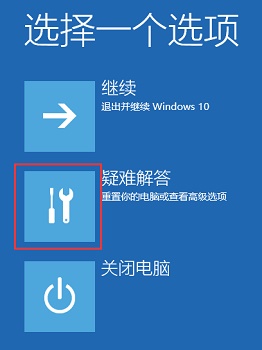
5. トラブルシューティングに進んだ後、「詳細オプション」を選択します。

6. 詳細オプションで「起動設定」を選択します。
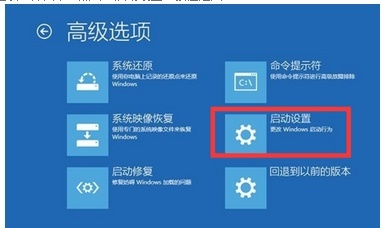
7. 次に、キーボードの「F4」から「F6」を使用してセーフ モードに入ります。ここでは「F6」を使用することを選択します。
#8. 次に、コマンド プロンプト インターフェイスに「netshwinsockリセットカタログ」と入力し、Enterキーを押して確認するだけです。その後、コンピュータを再起動すると、通常どおりシステムに入ることができます。 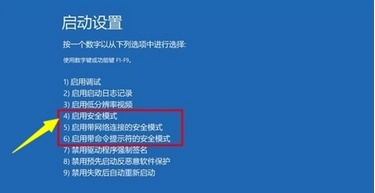
以上がwin10でパスワード入力後にループで再起動してしまう問題を解決の詳細内容です。詳細については、PHP 中国語 Web サイトの他の関連記事を参照してください。

